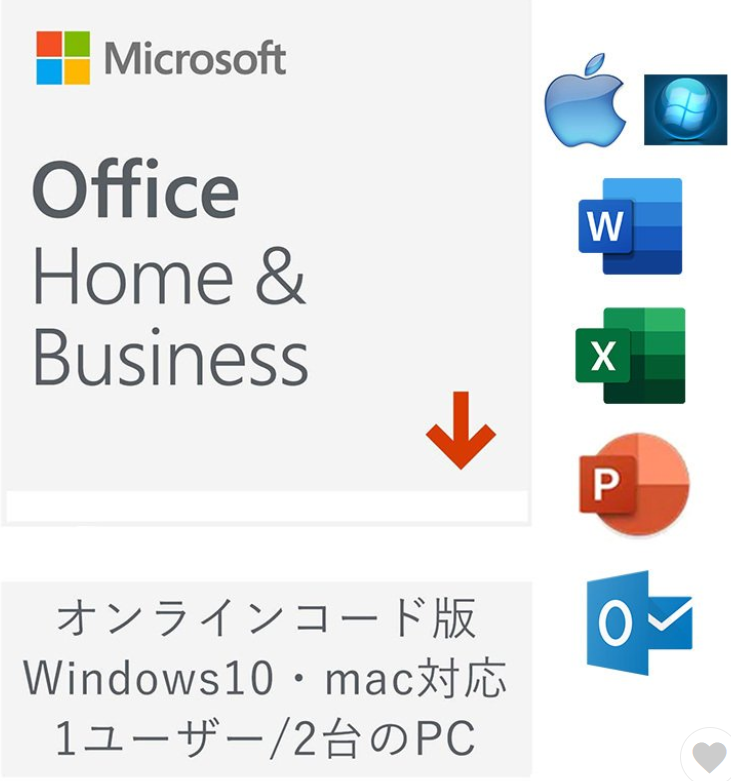Microsoftでは2014年からオンライン版のOfficeを提供しています,利用は無料ですが、Word・Excel・PowerPoint などのアプリケーションを完全に無料で使うことができるサービスです。Microsoftアカウントの登録と、インターネット環境が必要です。
Microsoftが提供しているOfficeのオンライン版なので、インストール版との互換性も高いです。有料のOfficeを購入する前に、一度は確認しておきたいのが。
「Word や Excel はたまにしか使わない。高いライセンス料を払って、購入するべきか悩むーー。」
そんなときに検討すべきなのが、ウェブブラウザ上で無料利用できるサービス「Microsoft Office Online」です。
有料版と比べて一部機能に制限はありますが、簡易的な使用であれば困ることはありません。
最初に知っておきたいこと
Office Onlineを使う上で、最初に知っておきたい事をまとめてみました
- 無料で利用できる
- 無料のMicrosoftアカウントがあれば利用できる
- デスクトップアプリケーションの機能限定版
- 多くは閲覧はOK、編集は限定的のイメージ
- とはいえ、編集も十分使える
- デスクトップ版で編集後、Office Onlineで直したいときは不便に感じる部分があるかも
- ビジネスで幅広く使う場合はやっぱりデスクトップ版が便利
- 個人で使うなら、オンラインのみ利用で十分の可能性もある
Office Onlineとは
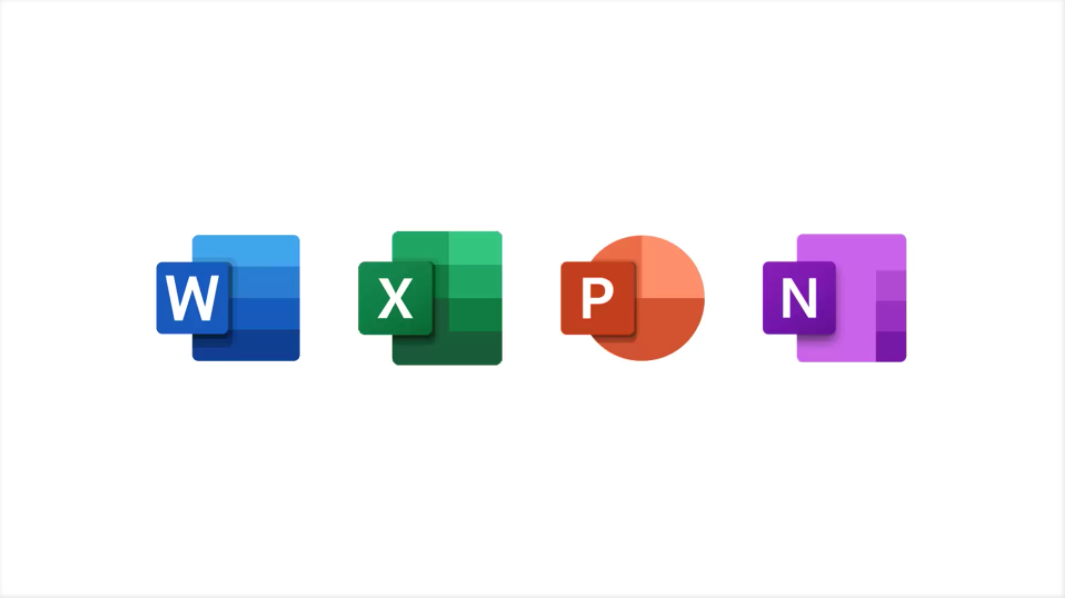
Office製品のうちWord、Excel、PowerPoint、OneDriveの4つをウェブブラウザ上で操作できるサービスです。Office 365やOffice 2019などのインストール版と異なりソフトをPCにダウンロードする必要はありません。
データはクラウドストレージのOneDrive上に保存されます。
Office Onlineは、「Office」に名称が変更されたようです(米Microsoft 2019年7月24日)。
米Microsoftは7月24日(現地時間)、“Office Online”の正式な製品名を“Office”へ変更すると発表した。“Word Online”なども単なる“Word”と改められる。
Office Onlineの特徴
1.いつでもどこからでも無料で利用できる
インターネット環境さえあればどこからでもパソコンやタブレット、スマホなどの端末から無料で利用できます。
2.自動保存
編集を行うたびに変更内容が自動で保存されます。変更履歴データの復元機能もあり、自分がミスをしてしまった場所に戻って再び作業を行うことも可能です。
3.データの共有
複数のユーザーとデータを共有し、同じページ上で編集の作業を進めていくことが可能です。アクセス権を設定することで指定のユーザーだけにファイルの閲覧・編集権限を設定することもできます。
4.同時編集が可能
1つのドキュメントを2人以上、しかもリアルタイムで編集することが可能です。
「Office Online」で出来ること
Word・Excel・PowerPointのファイルを閲覧する
<Word>
- 文章を書く。
- フォントを変える。
- 太字・斜体などを設定する。
<Excel>
- 文字や数字を入力する。
- 関数をつかって計算する。
- グラフやピボットテーブルを作成する。
- 罫線を引いて整形する。
<PowerPoint>
画面のリボン配置などもほとんど同じであり、新たに操作を覚え直す手間は必要ありません
Office Onlineのデメリット
1.インターネットに繋がらないと使えない
当然ながらインターネット環境にあることが必要です。
2.通信の速度が影響する可能性
通信速度が遅いと、データの処理に時間がかかってしまう可能性があります。
3.機能が一部制限されている
インストール版と比べて機能が一部制限されています。Office Onlineでできないことは下記をご参考ください。
Office Onlineのできないこと
Office Onlineは、基本的にはデスクトップアプリケーションの機能限定版と考えられます。自分の使う機能、ビジネス上必要な機能がないか、一度確認しておきましょう。
| アプリケーション名 | Office Onlineのできないこと |
|---|
| Excel | - パスワード付きファイルの閲覧
- 条件付き書式の設定変更
- データの入力規則の設定
- マクロの実行
|
| Word | - パスワード付きファイルの閲覧
- 「印刷」以外のレイアウトでの表示(アウトライン、Web レイアウト などで表示できない)
- ハイパーリンクのリンク先の変更
- 図形の編集・移動・サイズ変更
- テキスト ボックスの編集・移動・サイズ変更
- テーマの配色・差し込みの変更
- マクロの実行
-
|
| PowerPoint | - オーディオの追加
- フッター、ヘッダー、日付/時刻、段落番号の編集
- スライドマスターの編集
- グラフの追加
- 上付き/下付き文字の使用
- スライドショーの各種機能(自動プレゼンテーション、発表者ビューなど)
|
時間に余裕がある状況であれば、まずはOffice Online を使ってみて、機能に不満を感じたら有料版の購入の順序がおすすめです。
Office Online には一部機能の制限がある一方、オンラインならではの便利な機能もついています。
Office Online のメリット
1・レイアウト崩れがほとんど無い
Office Online 以外にも、文書や計算表を見るための代替ソフトはありますが、
レイアウトが崩れて表示されてしまうことも多いです。
Office Online は Microsoft の公式ソフトであるため、デスクトップ版と同じ状態で閲覧することができます、
2・Mac からでも利用できる
「Office Online」はウェブブラウザ上で使用するサービスのため、インターネットに接続された環境であれば、OS関係なくWindowsはもちろん、Macからでも利用可能です。
3・スマートフォン(iPhone・Andoroid)からでも利用できる
ただし、スマホから利用する場合は、モバイル専用の「Office Mobile」というアプリの方がいいかもしれません。
4・作成したファイルをリアルタイムで OneDrive に保存できる
「Office Online」で作成したファイルはリアルタイムで、マイクロソフトのオンラインストレージ「OneDrive」に保存されるので、安心です。
5・複数ユーザーが共有編集できる
アクセスするための専用リンクを他人に連絡することで、ファイル編集に招待することができます。
Dropbox 等のクラウドストレージと、似た感覚で利用できるといえるでしょう。
利用方法もごく単純です。
ファイルを開いた状態で、右上の「共有」を押すと・・・
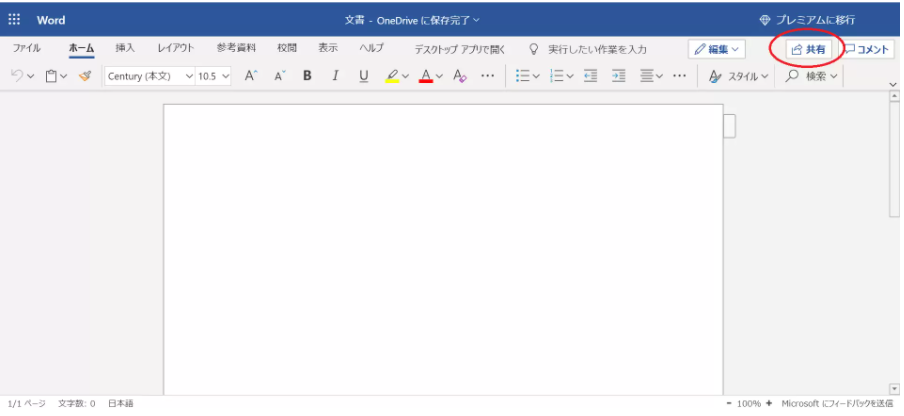
このような画面が表示されます。
相手のメールアドレスを記入すれば、招待メッセージが送信されます。
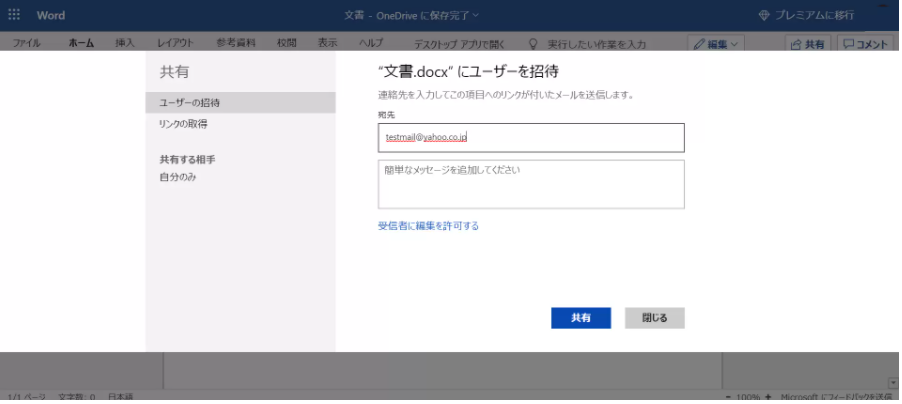
Office Onlineの使い方
無料で使える「Office Online」を使う上で、特別な手続きは必要ありません。
今すぐにでも使い始めることが可能です。
1.公式サイトにアクセス
https://www.office.com
2.右上の人物アイコンをクリックして、Microsoft アカウントでログイン
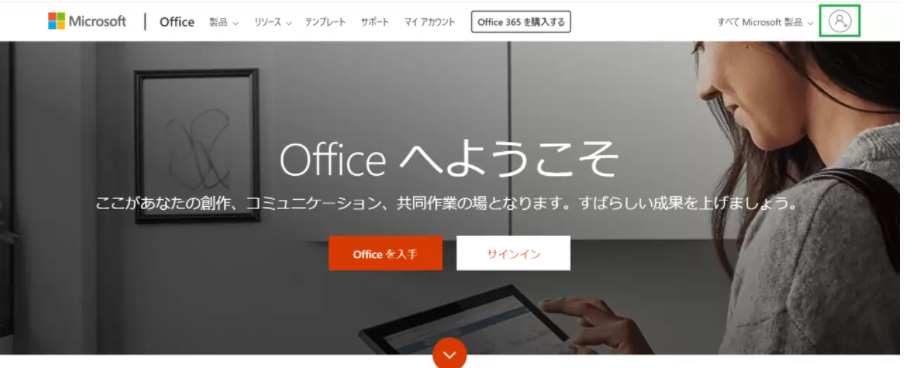
3.このような画面が表示されます。
「Word」「Excel」などをクリックすると、アプリが起動してすぐに使うことができます。
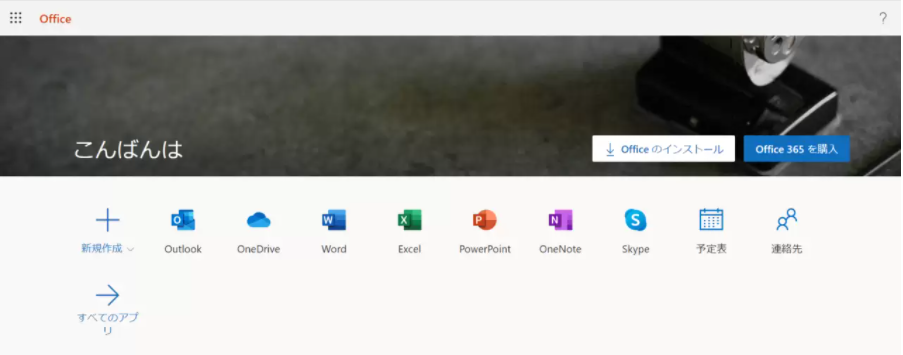
【TIPS】
Microsoft アカウントを持っていない場合は、下記ページにアクセスしてください。
https://account.microsoft.com/
「Microsoft アカウントを作成 > 」というリンクから、作成することができます。
Office Onlineのよくあるご質問
オフラインで作業できますか?
Office Onlineはインターネット環境が必要になりますのでオフラインで作業することはできません。
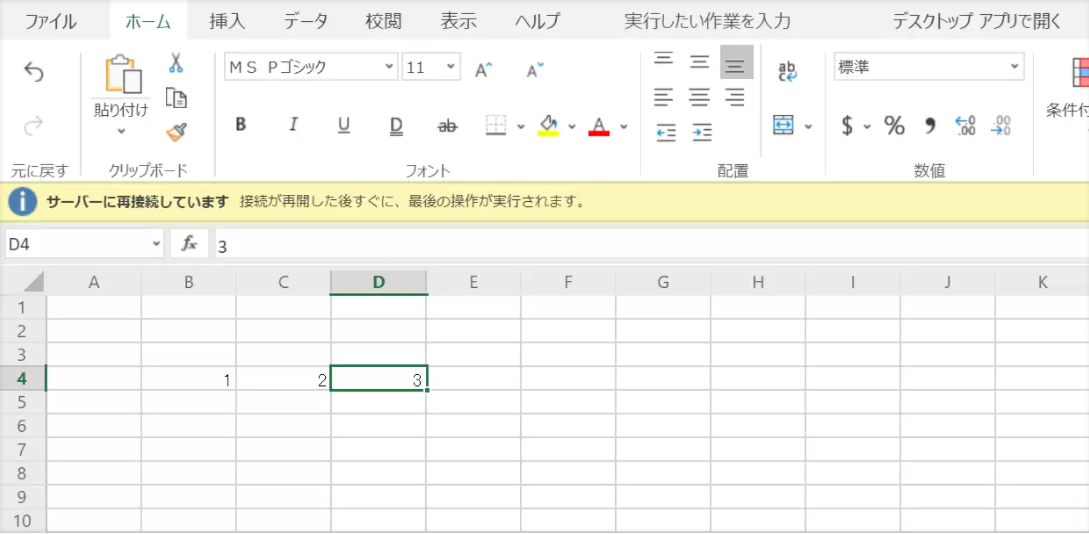
ファイルを編集中にオフラインになった場合はオフラインになる最後の操作が再接続後に実行されます。
MacでもOffice Onlineは使える?
Office Onlineはインターネットに接続していればブラウザーからExcelやWordを使用することができますのでMacでも可能です。今まではMacの方はMacに対応したOfficeのパッケージ版を購入する必要がありました。
Office Onlineを使用すればパッケージ版と同じようにファイルを作成したり、編集することができます。ただしオンライン版で制限されている機能を使いたい場合はOffice 365などを試してみましょう。
Office Online上でExcelのマクロ使えますか?
Excel Online上でVBAマクロを作成、実行、編集することはできません。ただしマクロを含むブックを開いて編集することはできます。
マクロを編集する場合は、インストール版のExcelで開きましょう。
このページを見ている人におすすめの商品
Microsoft Office Home and Business 2019 2台のWindows10またはMac 両方対応 オンラインコード 版